部分win10用户安装完win10后,发现win10的任务栏上没有显示打开的应用程序图标。这可能是由于对win10系统的一些操作不熟悉而导致的错误操作,那么我们应该怎么办呢?不知道如何解决的用户,请看一下这篇关于设置win10任务栏显示应用程序图标的小教程。
总有一些聪明有趣的用户会问一些关于win10系统设置的问题,例如:每次打开这台电脑都要先切换到Windows10桌面,操作起来比较麻烦,如果可以设置将此计算机的图标添加到任务栏在Internet 上,直接单击任务栏上的图标会方便得多。为了满足这些用户的要求,下面小编就给大家分享一下win10中如何设置任务栏显示应用程序图标。
win10怎么设置任务栏显示应用图标
在开始菜单中找到“设置”
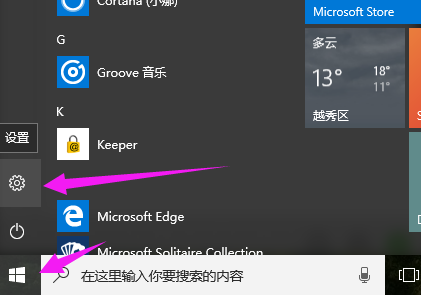 显示图标电脑图-1
显示图标电脑图-1
进入设置页面,找到系统。
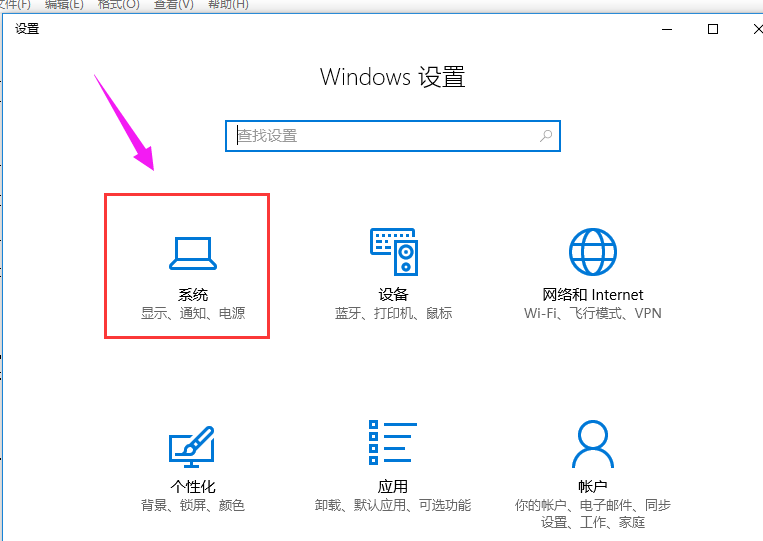 设置任务栏电脑图-2
设置任务栏电脑图-2
点击“系统”进入显示设置页面,点击左侧菜单的“通知与操作”。
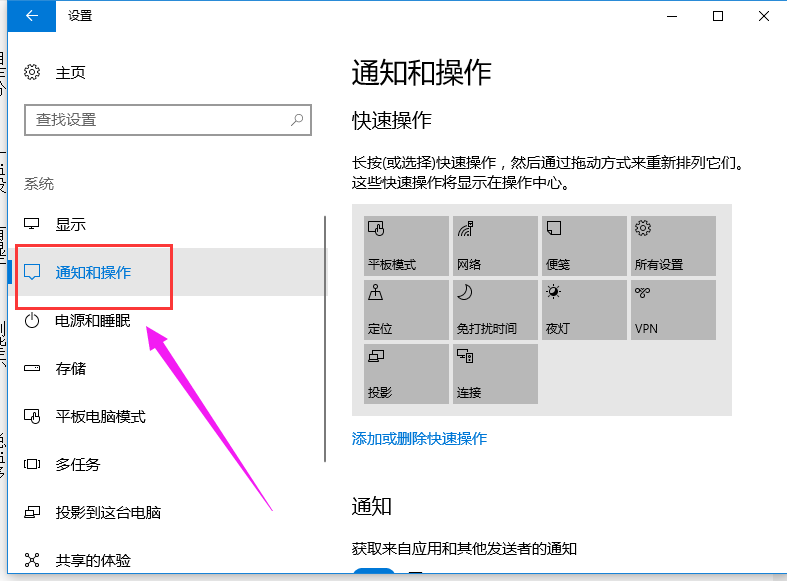 win10电脑图-3
win10电脑图-3
勾选通知项中的“显示应用通知已打开”。如果没有开启,我们点击开启。
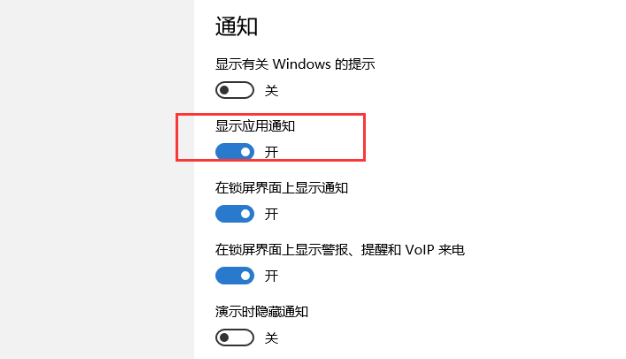 显示图标计算机插图-4
显示图标计算机插图-4
如果您需要指定启用哪些通知,请在所需操作中进行设置。找到“快速操作”并选择“选择任务栏上显示的图标”
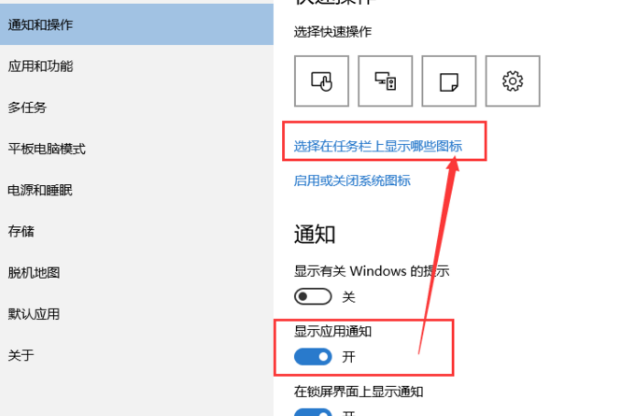 显示图标计算机插图-5
显示图标计算机插图-5
打开“选择任务栏上显示哪些图标”,选择打开和关闭哪些图标,就可以设置了。
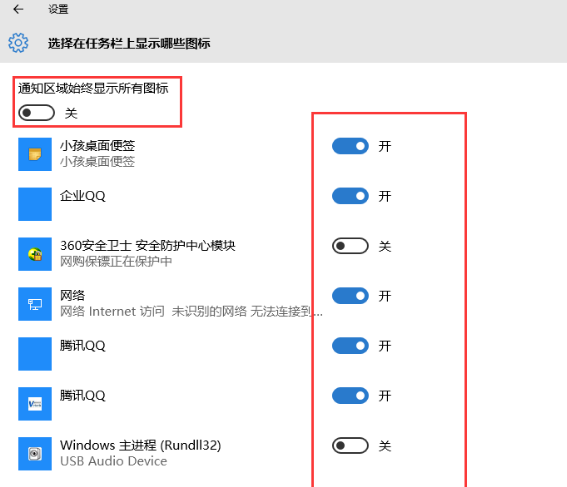 应用程序图标计算机插图-6
应用程序图标计算机插图-6
以上是win10设置任务栏显示应用程序图标的操作。
分享到: